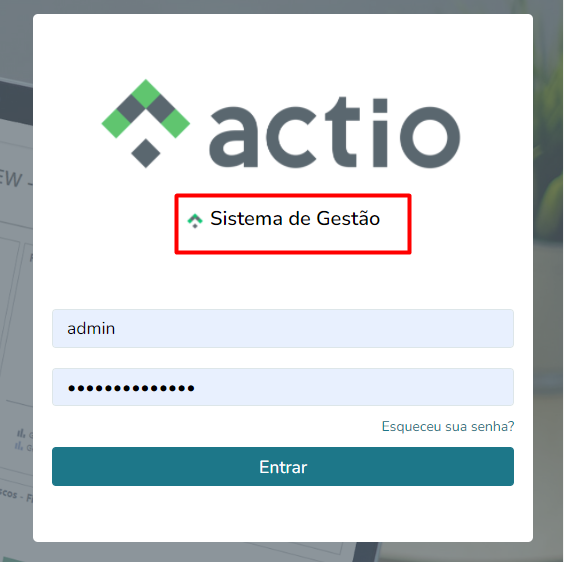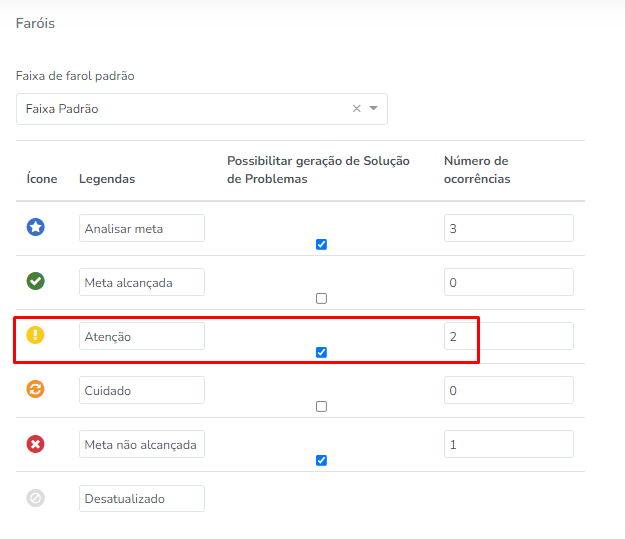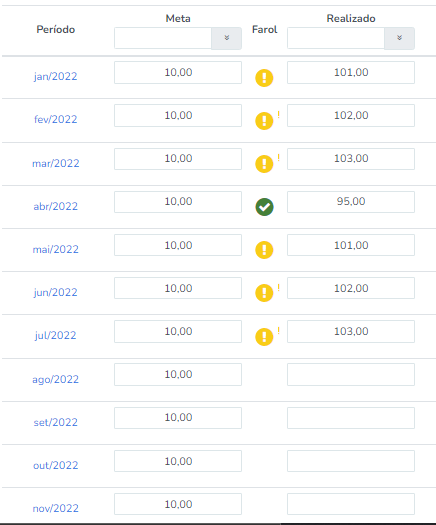Para que el sistema se adapte a la realidad de su empresa, es necesario realizar las configuraciones generales antes de registrar los datos.
Para realizar las configuraciones generales del sistema, acceda al menú lateral Configuraciones > Configuración general.
Pestaña Sistema
Apariencia
Nombre del sistema: aquí puede asignar el nombre que desee al sistema. Este nombre aparecerá en la pantalla de inicio de sesión del software:
Calendario predeterminado: puede seleccionarse de acuerdo con los calendarios registrados en Configuraciones > Calendarios. Este calendario se utiliza en el cálculo de las acciones, por ejemplo.
Pantalla inicial: aquí se define cuál será la pantalla inicial de los usuarios, es decir, cuál es la primera pantalla que verán al acceder al sistema.
Imagen de logo: aquí es posible insertar el logo de su empresa para que el sistema tenga su imagen =D. Las dimensiones recomendadas son 200 × 65 px.
Imagen de fondo de inicio de sesión: también para personalizar el sistema, es posible cambiar la imagen de fondo de la pantalla de inicio de sesión. Las dimensiones recomendadas son 1920 × 1080 px.
Inicio del año: algunas empresas tienen un año fiscal diferente al estándar (enero a diciembre), si este es el caso de su empresa, aquí debe definirlo. Atención: Esta definición debe realizarse antes de insertar los datos, después de insertar los datos, ya no es posible cambiar el inicio del año.
Separador de miles/decimales: el estándar del sistema es “punto” para separar miles y “coma” para separar decimales, pero esto puede cambiarse según el idioma de la empresa.
Desglose
Utilizar: al marcar esta opción, define utilizar la funcionalidad “Desglose”. Ver tema “Desglose”: https://www.manula.com/manuals/stratec-informatica/gestao-estrategica-2-0/1/es/topic/desdobramento
Funcionalidades
Al marcar las opciones, define utilizar la funcionalidad en cuestión.
Seguridad
Cerrar sesión automáticamente después de X minutos sin uso: el sistema cerrará sesión automáticamente después de un determinado número de minutos sin utilizar el sistema.
Límite de intentos de inicio de sesión: limita el número de intentos de inicio de sesión sin éxito en el sistema. Si el usuario alcanza este límite, queda bloqueado y deberá solicitar el desbloqueo al administrador del sistema.
Días para expirar la contraseña: aquí puede forzar que los usuarios cambien su contraseña después de un determinado número de días. Ejemplo: si coloca 30, cada 30 días los usuarios se verán obligados a cambiar su contraseña.
Colaboradores
Contraseña: aquí puede definir una contraseña predeterminada para los nuevos usuarios, es decir, cada nuevo usuario registrado tendrá esta contraseña de forma predeterminada, pero puede cambiarla después.
Atención: esta contraseña debe cumplir con los siguientes requisitos de contraseña segura:
Integración
Si la empresa opta por integrar los usuarios de los colaboradores con AD/LDAP, simplemente marque la opción “Integrar con AD/LDAP”. Al hacer esto, para acceder al software de Actio, los usuarios deberán utilizar el mismo usuario y contraseña que utilizan para acceder a la red de la empresa. Ver “Integración AD”: https://www.manula.com/manuals/stratec-informatica/gestao-estrategica-2-0/1/es/topic/integracao-ad
Servidor de correo electrónico
Para que los correos electrónicos del sistema funcionen, es necesario completar correctamente esta configuración con los datos del servidor de correo electrónico de la empresa (consulte estos datos con el departamento de TI de su empresa).
Actio proporciona un servidor de correo electrónico para su uso. Si la empresa opta por utilizar el servidor de correo electrónico de Actio, simplemente marque la opción “Utilizar servidor de correo electrónico predeterminado”.
Faros
Rango de faro predeterminado: este rango se utilizará al registrar un nuevo indicador. Atención: es necesario registrarlo previamente en Configuraciones > Indicadores > Pestaña Registros > Rango de Faro.
Aquí también se define cuáles son los significados/leyendas de los faros de seguimiento de los indicadores. Cuál de ellos generará una Solución de Problemas/Informe de Seguimiento y a partir de cuántas ocurrencias de este faro se generará la Solución de Problemas.
En el caso anterior, se definió que el faro amarillo generará un informe a partir de la segunda ocurrencia. Si entre este faro hay un faro de diferente color (un verde, por ejemplo), el conteo de las ocurrencias se reiniciará. Ejemplo:
Pestaña Términos
Es posible cambiar los términos que el sistema utiliza por términos que se adapten mejor a la realidad de su empresa. Para cambiar un término, haga clic en los 3 puntos > Editar. En “Traducción”, coloque el término que su empresa suele utilizar:
Pestaña Alertas
Aquí puede configurar qué tipos de alertas/correos electrónicos se enviarán a los usuarios para recordarles alguna tarea pendiente. Es posible cambiar el título y el contenido de una alerta. Para ello, haga clic en los 3 puntos > Editar, realice los cambios y guarde. Atención: para que una alerta funcione, es necesario activarla y configurar el servidor de correo electrónico informado anteriormente.